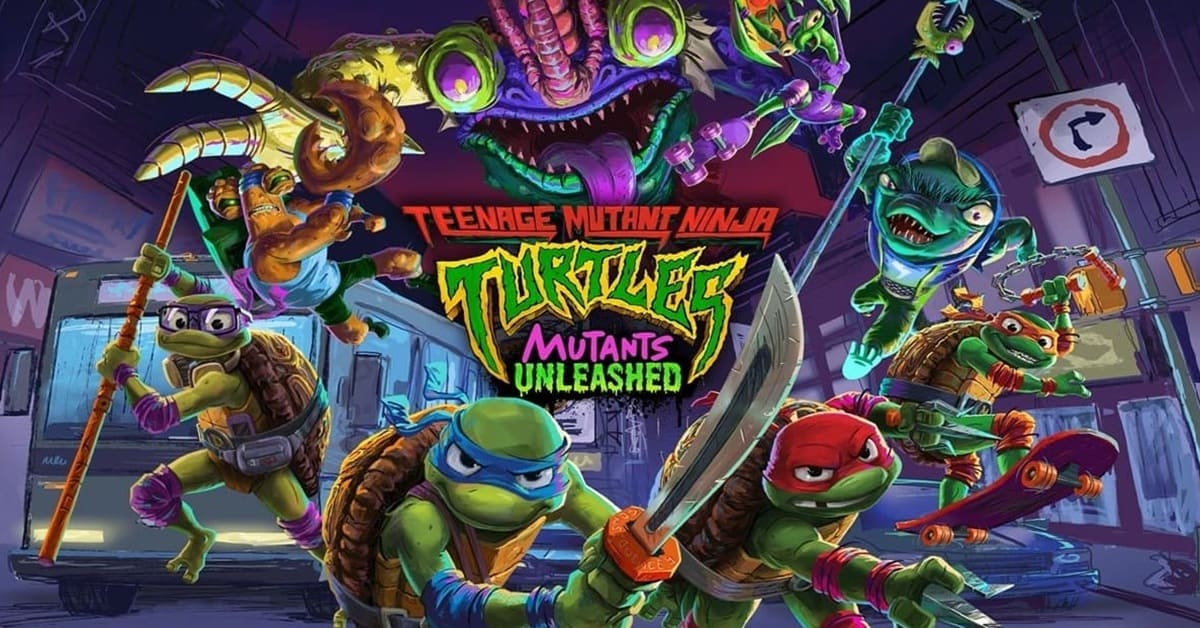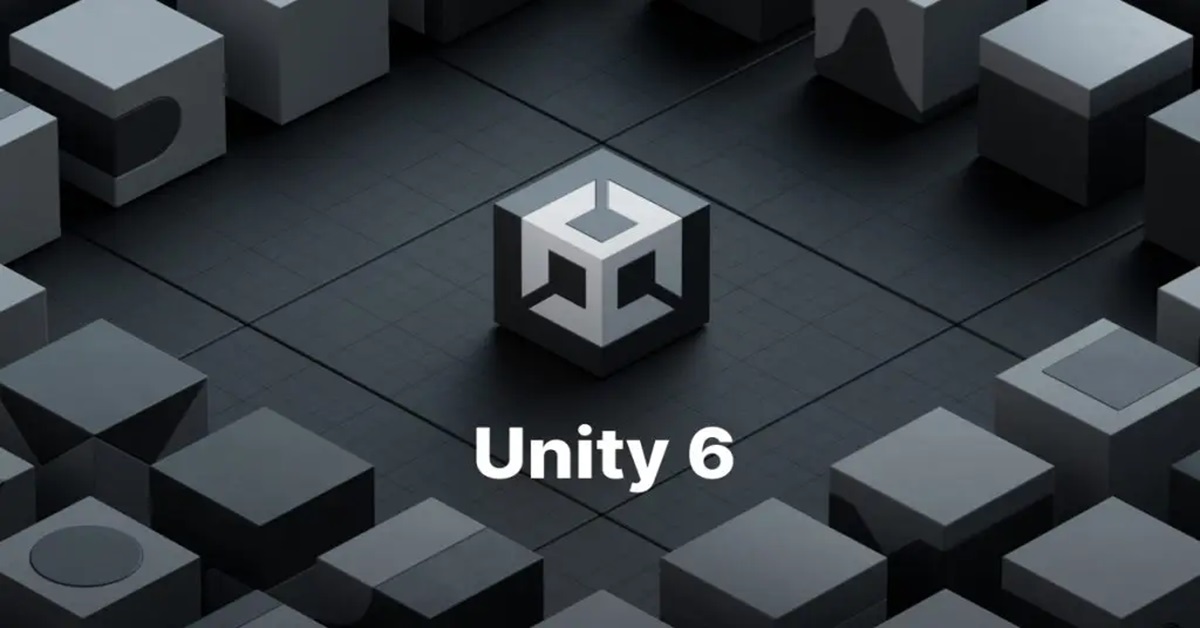Cách tạo khảo sát trên Google Form đã trở thành công cụ phổ biến và hữu ích trong việc thu thập thông tin, ý kiến của người dân. Với Google Biểu mẫu, bạn có thể tạo biểu mẫu trực tuyến chỉ bằng vài bước đơn giản. Trong bài viết này, chúng ta sẽ khám phá cách tạo bản khảo sát trên Google Form chỉ bằng vài bước đơn giản. Bằng cách làm theo các hướng dẫn bên dưới, bạn sẽ có thể tạo một cuộc khảo sát chuyên nghiệp và bắt đầu thu thập dữ liệu một cách hiệu quả.
- Tổng hợp top hình nền xe độ siêu ngầu, chất lượng cao
- Bị Viruss dụ dỗ, Pewpew cover ca khúc “Thêm một lần đau”, fan cảm thán: “Hồi ức HKT sống lại thật rồi”
- 0896 là mạng gì? Khám phá ý nghĩa đặc biệt của số 0896 chi tiết nhất
- Hot girl Trâm Anh lại “hun mắt” người xem
- Món ngon đặc sản Hà Nội là gì? Đồ ăn vặt Hà Nội hấp dẫn
Lợi ích của việc tạo khảo sát trên Google Biểu mẫu
Việc tạo khảo sát trên Google Form mang lại nhiều lợi ích đáng kể, cụ thể một số lợi ích chính:
Bạn đang xem: Hướng dẫn cách tạo khảo sát trên Google Form chỉ qua vài bước đơn giản

- Thu thập dữ liệu tự động: Khi người dùng điền vào biểu mẫu, dữ liệu sẽ tự động được thu thập và lưu trữ trong Google Biểu mẫu. Bạn không cần phải thu thập thông tin bằng tay hoặc xử lý dữ liệu theo cách thủ công.
- Tùy chỉnh linh hoạt: Google Form cung cấp nhiều tùy chọn tùy chỉnh để bạn có thể điều chỉnh giao diện, cài đặt, câu hỏi theo ý muốn. Người sáng tạo có thể thay đổi màu sắc, hình nền, chủ đề và thậm chí thêm biểu tượng của riêng bạn vào biểu mẫu.
- Chia sẻ dễ dàng: Cách tạo khảo sát trên Google Biểu mẫu cung cấp liên kết để chia sẻ biểu mẫu với người khác qua email, văn bản hoặc các kênh truyền thông xã hội. Bạn cũng có thể nhúng biểu mẫu trên trang web hoặc blog của mình.
- Phân tích dữ liệu: Các công cụ phân tích dữ liệu tích hợp để bạn có thể xem xét, phân tích và hiểu thông tin được thu thập từ các cuộc khảo sát. Bạn có thể tạo biểu đồ, báo cáo và dễ dàng trình bày kết quả.
Cách đơn giản nhất để tạo khảo sát trên Google Form
Để tạo một khảo sát đơn giản trên Google Form, bạn có thể làm theo các bước sau:
 Truy cập trang Google Biểu mẫu
Truy cập trang Google Biểu mẫu
- Đảm bảo bạn đã đăng nhập vào tài khoản Google của mình. Nếu bạn chưa đăng nhập, hãy đăng nhập bằng cách nhấp vào biểu tượng tài khoản Google ở góc trên bên phải của trang.
- Nếu người dùng chưa có tài khoản Google, hãy tạo một tài khoản mới bằng cách nhấp vào “Tạo tài khoản” và hoàn tất quy trình đăng ký.
- Mở trình duyệt web và truy cập trang Google Biểu mẫu.
Xem thêm : 50+ câu đố vui và hài hước có đáp án
⇒ Nâng cao trải nghiệm với iPhone 15 plus – Dung lượng lớn, hiệu năng mạnh mẽ.
Tạo một mẫu khảo sát mới
- Trên trang chính, bạn sẽ thấy nút “+ Tạo” ở góc trên bên phải. Nhấp vào nút này để tạo biểu mẫu mới về cách tạo khảo sát trên Google Biểu mẫu.
- Một cửa sổ mới sẽ xuất hiện cho phép bạn chọn từ các mẫu có sẵn hoặc bắt đầu bằng một biểu mẫu trống. Người sáng tạo có thể chọn một biểu mẫu trống để bắt đầu lại từ đầu.

Tùy chỉnh biểu mẫu của bạn
- Sau khi tạo biểu mẫu mới, bạn sẽ thấy chế độ xem biểu mẫu có câu hỏi mẫu.
- Một câu hỏi có thể được tùy chỉnh bằng cách nhấp vào nó và chỉnh sửa nội dung của nó.
- Người dùng cũng có thể thêm câu hỏi mới bằng cách nhấp vào nút “+ Thêm câu hỏi” ở góc dưới cùng bên phải của trang.
- Để tùy chỉnh các tùy chọn biểu mẫu, chẳng hạn như đặt câu hỏi bắt buộc hoặc thay đổi kiểu câu hỏi, hãy nhấp vào biểu tượng bút chì bên cạnh câu hỏi.
⇒ Thiết kế sang trọng, đẳng cấp với iPhone 15 plus 128gb – Màu sắc thời thượng.
Chia sẻ và thu thập phản hồi

- Sau khi hoàn thành cách tạo bản khảo sát trên Google Biểu mẫu và tùy chỉnh bản khảo sát theo ý muốn, bạn có thể chia sẻ biểu mẫu với người khác.
- Nhấp vào nút “Chia sẻ” ở góc trên bên phải của trang để nhận liên kết chia sẻ biểu mẫu.
- Sao chép liên kết và chia sẻ nó qua email, văn bản hoặc các kênh truyền thông xã hội.
- Người tạo có thể nhúng biểu mẫu vào trang web hoặc blog của họ bằng cách sao chép mã nhúng được cung cấp.
- Khi người khác điền vào biểu mẫu và gửi phản hồi, dữ liệu sẽ tự động được thu thập và hiển thị trong Google Biểu mẫu.
Đây là một quy trình đơn giản để tạo một bản khảo sát trên Google Biểu mẫu. Bạn có thể tiếp tục thêm câu hỏi, tùy chỉnh và điều chỉnh biểu mẫu theo nhu cầu của mình. Khi muốn xem kết quả và phân tích dữ liệu, hãy truy cập lại Google Forms và chọn biểu mẫu tương ứng để xem các phản hồi được thu thập.
Làm cách nào để tạo một bản khảo sát ấn tượng trên Google Form?

Để tạo một bản khảo sát Google Form ấn tượng, hãy chọn màu sắc và bố cục phù hợp với chủ đề của cuộc khảo sát. Bạn có thể thêm hình ảnh hoặc video vào câu hỏi hoặc mô tả để làm cho cuộc khảo sát trở nên sinh động hơn. Sử dụng hình ảnh hoặc video liên quan đến nội dung câu hỏi để truyền tải rõ ràng thông điệp.
Sử dụng các tùy chọn định dạng để làm nổi bật các câu hỏi quan trọng hoặc để tăng thêm sự đa dạng cho khảo sát của bạn. Bạn có thể định dạng văn bản, thay đổi màu sắc, kích thước và kiểu phông chữ hoặc thậm chí thêm biểu tượng hoặc ký hiệu vào câu hỏi. Tiêu đề và mô tả khảo sát là cách đầu tiên thu hút sự chú ý của người điền biểu mẫu. Sử dụng ngôn ngữ hấp dẫn và mô tả rõ ràng về mục tiêu cũng như ý nghĩa của cuộc khảo sát để người tham gia cảm thấy hứng thú và muốn tham gia.
Với những gợi ý và mẹo về cách tạo khảo sát trên Google Biểu mẫu ở trên, bạn đã sẵn sàng tạo các khảo sát ấn tượng. Tận dụng tính linh hoạt và tiện ích của công cụ này, Người dùng có thể thu thập thông tin và ý kiến từ người tham gia một cách dễ dàng và hiệu quả. Hãy bắt đầu ngay bây giờ và tạo các cuộc khảo sát chất lượng để khám phá ý kiến và thu thập thông tin quan trọng cho dự án của bạn!
Đọc thêm: Hướng dẫn tạo form nhập liệu đơn giản nhất trong Google Sheet
Nguồn: https://tuyengiaothudo.vn
Danh mục: Khám phá

 Truy cập trang Google Biểu mẫu
Truy cập trang Google Biểu mẫu